本教程的绘制过程比较复杂,人物的细节及场景的装饰工作量比较大,需要一定的耐心还基础。尤其各部分的细节修饰如身上的衣服及首饰等需要耐心去完成。最终效果

一、先确定人物造型线稿,要是自己想象不出来,可以多参照一些杂志上的模特。
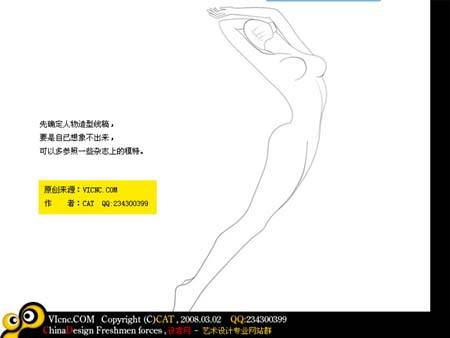
二、新建一层开始上色,同时把线稿置于最上层
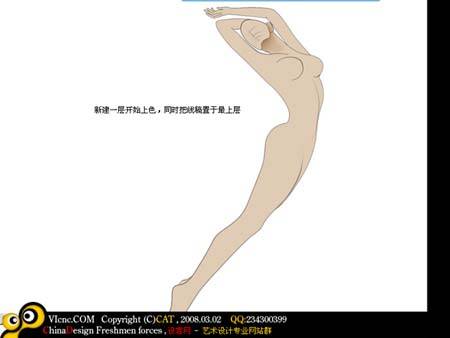
三、先用加深工具画出暗部

四、再画出脸部的暗部

五、反复加深,这样人物的层次大致显示出来。

六、头发的话还是和以前一样,画笔描边,在点击描边按忸之前先按住ALT键再点击,然后勾出“模拟压力”,这样就能画出两边小中间大的线条了。

七、在描边,一直描再复制。

八、头发画好的大致效果。

头发画好的大致效果。

九、头发差不多了,接着新建一层画衣服

十、有点意思了,不过还是不太理想。

十一、接着画她的裙子,和上面一样的方法。

十二、裙子画好的大致效果。

十三、开始画她身上的金银装饰不要显得那么单调。

十四、再给她画身上缠着的薄纱

十五、画好的大致效果如下图

十六、开始画场景

十七、水底下的小山丘只是用了选区再用高光模式减淡就可以了!

十八、画几条小鱼

十九、画珊瑚,就是乱画加点浮雕效果就可以了。

二十、再多复制几层,调整颜色和大小,层次突出就可以了。

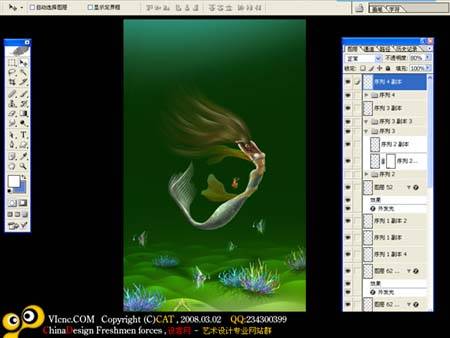
二十一、再给背景画个大海螺

二十二、深入刻画,不断调整笔刷大小和颜色开刷。

二十三、复制一层执行:滤镜 > 素描 > 铬黄

二十四、再反相

二十五、和原来的海螺重叠

二十六、再把图层混合模式改为“滤色”
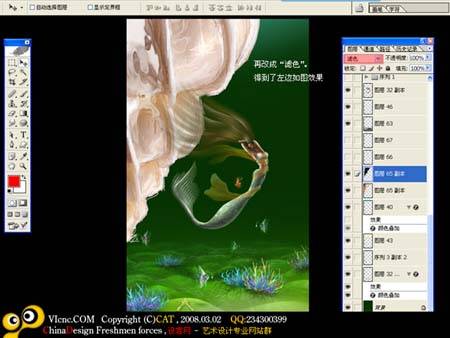
二十七、降低原来大海螺的透明度再调出他的选区,加上彩色渐变,然后改变图层混合模式,效果自己满意为止。

二十八、再加上气泡

二十九、场景画完了,再回到衣服上开始画钻石等

三十、适当的改变下衣服局部的色调。

三十一、还是装饰饰品

三十二、饰品画好的大致效果。

三十三、前面的绸缎不是很理想,重新画


三十四、开始画五官,先把眼睛画上去

三十五、画笔描边画睫毛。

三十六、五官画好的大致效果
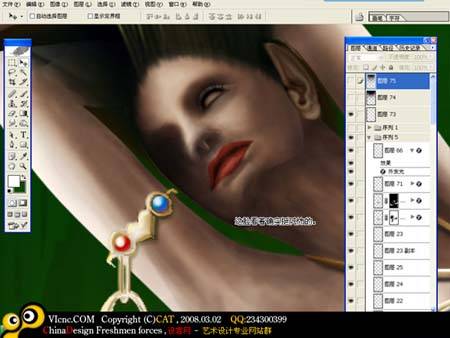
三十七、整体调整颜色,再把局部修饰一下完成最终效果。






















